このチュートリアルの目的は、地理的な場所に最も近い、つまりおそらく最速のミラーを選択することで、Ubuntuのリポジトリのダウンロード速度を向上させる方法に関する情報を提供することです。
このチュートリアルでは、次のことを学びます。
- 国コードで最速のミラーを選択する方法
- ミラープロトコルを使用してより高速なミラーを選択する方法
- 手動ミラー選択の実行方法
- netselectを使用して最適なミラーを決定する方法
- GNOMEおよびKDEPlasmaGUIで別のミラーを構成する方法

| カテゴリ | 使用する要件、規則、またはソフトウェアバージョン |
|---|---|
| システム | Ubuntu Linux |
| ソフトウェア | N / A |
| その他 | rootまたはsudoを介したLinuxシステムへの特権アクセス コマンド。 |
| コンベンション | # –指定されたLinuxコマンドは、rootユーザーとして直接、またはsudoを使用して、root権限で実行する必要があります。 コマンド$ –特定のLinuxコマンドを通常の非特権ユーザーとして実行する必要があります |
最速のミラーステップバイステップの説明を選択
これを行うには複数の方法があり、すべて以下で説明します。それぞれを読み、どの方法が自分にとって最も便利で、環境に最も適しているかを判断する必要があります。
国コード
- 最も簡単なアプローチは、Ubuntuミラーが
/etc/apt/sources.list内で定義されていることを確認することです。 お住まいの地域に適した関連する国コードが含まれています。たとえば、以下に/etc/apt/sources.listにある公式の米国Ubuntuミラーを見つけることができます。 :deb http://us.archive.ubuntu.com/ubuntu/ focal main restricted
- 米国にお住まいでない場合は、
usを上書きしてください。 あなたの国の適切なコードを持つ国コード。つまり、たとえばオーストラリアにいる場合は、/etc/apt/sources.listを更新してください。 すべてのエントリのファイルは次のとおりです。deb http://au.archive.ubuntu.com/ubuntu/ focal main restricted
ミラープロトコルを使用する
-
/etc/apt/sources.listの一部としてミラープロトコルを使用する エントリはaptに指示します 国内のみにあるミラーをフェッチするコマンド。ミラープロトコルを使用するには、/etc/apt/sources.list内のすべての行を更新します 通常のファイル例:deb http://us.archive.ubuntu.com/ubuntu/ focal main restricted
宛先:
deb mirror://mirrors.ubuntu.com/mirrors.txt focal main restricted
- 必要に応じて、関連するすべての行について上記を繰り返します。または、
sedを使用します/etc/apt/sources.listを自動的に編集するコマンド ファイル。以下のsedを更新してください 環境に合わせて適切なコマンド:$ sudo sed -i -e 's/http:\/\/us.archive/mirror:\/\/mirrors/' -e 's/\/ubuntu\//\/mirrors.txt/' /etc/apt/sources.list
手動のaptミラーの選択
上記の解決策は簡単に見え、あなたのためにうまくいくかもしれません。ただし、aptによって選択されたミラーは、待ち時間が長くなる可能性があるため、最速ではない場合があります。この場合、国内にあるミラーのリストから手動でミラーを選択することができます。
wgetを使用する リストを取得するコマンド。以下のwget コマンドはあなたの国に関連するaptubuntuミラーを取得します。例:
$ wget -qO - mirrors.ubuntu.com/mirrors.txt http://mirror.netspace.net.au/pub/ubuntu/ http://mirror.internode.on.net/pub/ubuntu/ubuntu/ http://mirror.overthewire.com.au/ubuntu/ http://mirror.aarnet.edu.au/pub/ubuntu/archive/ http://mirror.tcc.wa.edu.au/ubuntu/ http://ubuntu.mirror.serversaustralia.com.au/ubuntu/ http://ftp.iinet.net.au/pub/ubuntu/ http://ubuntu.mirror.digitalpacific.com.au/archive/ http://mirror.waia.asn.au/ubuntu/ http://ubuntu.uberglobalmirror.com/archive/ http://mirror.as24220.net/pub/ubuntu/ http://mirror.as24220.net/pub/ubuntu-archive/
利用可能なUbuntuミラーのリストは、アーカイブミラーの公式Webサイトで確認できます。国を見つけ、いくつかのサーバーをクリックして、pingを実行します またはtraceroute 接続の速度をテストして確認します。
経験に基づいて、最適なミラーを選択し、/etc/apt/sources.listを変更してください 構成ファイルを適切に適合させます。
netselectで最速のミラーを選択する
このソリューションは、最速のミラー選択を保証するため、推奨されます。このために、netselectを使用します コマンド。
-
netselectパッケージはデフォルトではUbuntuの標準リポジトリ内では利用できないため、Debian安定リポジトリから借用する必要があります。$ sudo apt install wget $ wget http://ftp.us.debian.org/debian/pool/main/n/netselect/netselect_0.3.ds1-29_amd64.deb $ sudo dpkg -i netselect_0.3.ds1-29_amd64.deb
-
netselectを入手したら Ubuntuシステムで使用可能なコマンドを使用して、最小のICMP遅延に基づいて最速のミラーを見つけます。 netselectの出力は、現在地を基準にしています。以下の出力例は、上位20のapt Ubuntuミラー(利用可能な場合)を示しています。$ sudo netselect -s 20 -t 40 $(wget -qO - mirrors.ubuntu.com/mirrors.txt) 134 https://mirror.us.leaseweb.net/ubuntu/ 142 http://mirrors.advancedhosters.com/ubuntu/ 147 http://ubuntu.osuosl.org/ubuntu/ 188 http://ubuntu.osuosl.org/ubuntu/ 195 http://mirror.us-ny2.kamatera.com/ubuntu/ 199 http://mirror.pit.teraswitch.com/ubuntu/ 211 https://nyc.mirrors.clouvider.net/ubuntu/ 213 http://mirror.brightridge.com/ubuntuarchive/ 213 http://mirror.math.princeton.edu/pub/ubuntu/ 220 http://ubuntu.mirror.constant.com/ 220 https://mirrors.bloomu.edu/ubuntu/ 225 http://ubuntu.mirror.frontiernet.net/ubuntu/ 227 http://www.club.cc.cmu.edu/pub/ubuntu/ 231 http://mirrors.tripadvisor.com/ubuntu/ 237 http://mirror.team-cymru.com/ubuntu/ 246 http://mirrors.gigenet.com/ubuntuarchive/ 246 http://mirror.siena.edu/ubuntu/ 250 http://us.mirror.nsec.pt/ubuntu/ 252 http://archive.linux.duke.edu/ubuntu/ 252 https://mirror.jacksontechnical.com/ubuntu/
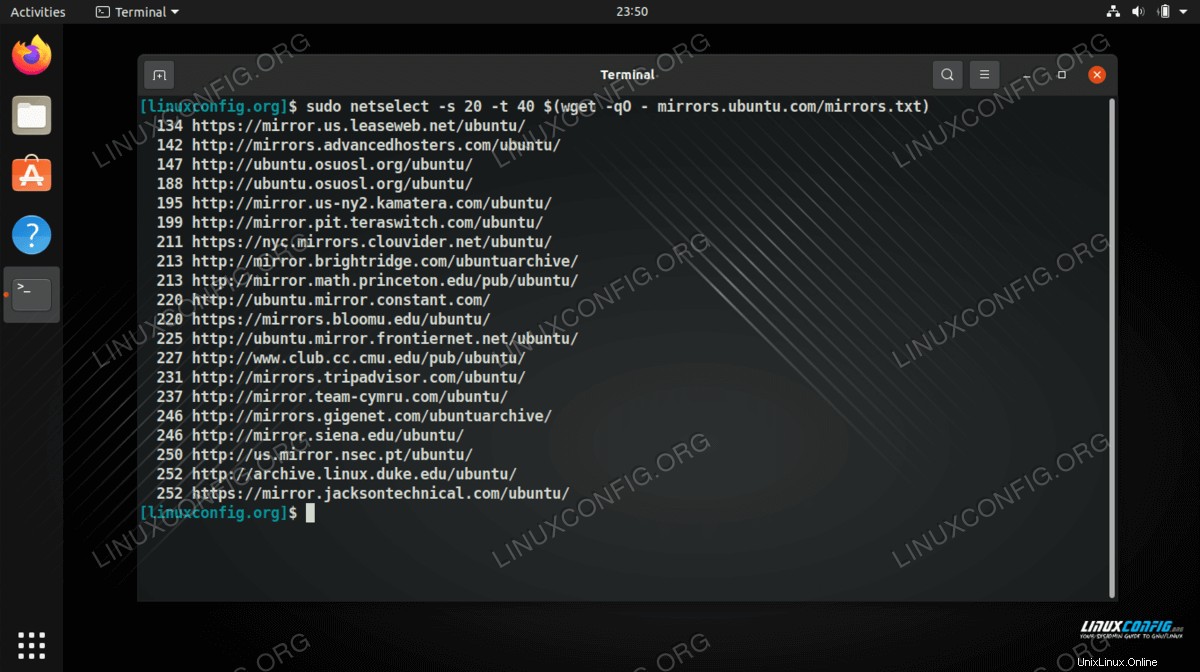
-
/etc/apt/sources.listを手動で変更します 上記のnetselectを反映するファイル 結果またはsedを使用 コマンド。左側のスコア番号が小さいほど、ミラー転送速度が高くなります。例:$ sudo sed -i 's/http:\/\/us.archive.ubuntu.com\/ubuntu\//http:\/\/ubuntu.uberglobalmirror.com\/archive\//' /etc/apt/sources.list
結果の比較
以下は私のapt updateです オーストラリア国内にいる場合のコマンド結果:
US MIRROR ( http://us.archive.ubuntu.com/ubuntu ): Fetched 23.1 MB in 20s (1148 kB/s) MIRROR protocol( mirror://mirrors.ubuntu.com/mirrors.txt): Fetched 23.1 MB in 4min 45s (81.0 kB/s) AU MIRROR ( http://au.archive.ubuntu.com/ubuntu ): Fetched 23.1 MB in 12s (1788 kB/s) NETSTAT Auto-Selected ( http://ubuntu.uberglobalmirror.com/archive ): Fetched 23.1 MB in 6s (3544 kB/s)
GUIを介してミラーを変更する
GUI overコマンドラインを使用する場合で、GNOMEまたはKDEデスクトップ環境のいずれかがインストールされている場合は、以下のセクションを使用して、Ubuntuダウンロードミラーを変更できます。
GNOME
- Software&Updatesアプリケーションを開き、[ダウンロード元]ドロップダウンボックスをクリックします。
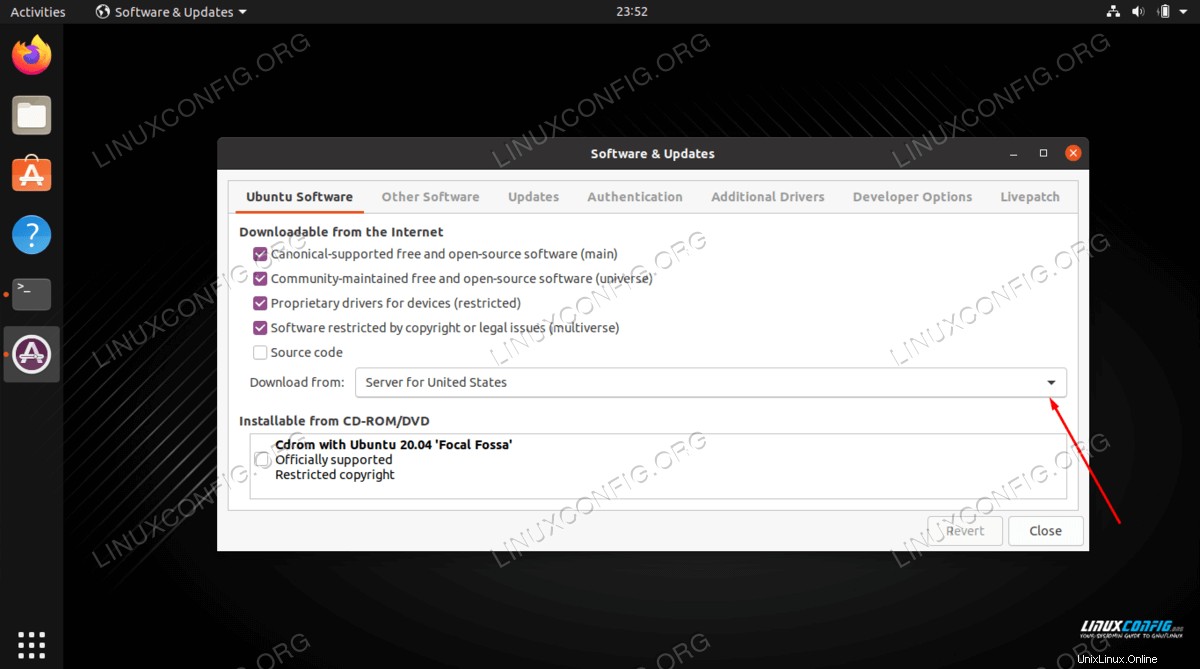
- リストを手動でスクロールして目的のミラーを選択するか、[最適なサーバーを選択]ボタンをクリックしてUbuntuに作業を任せます。
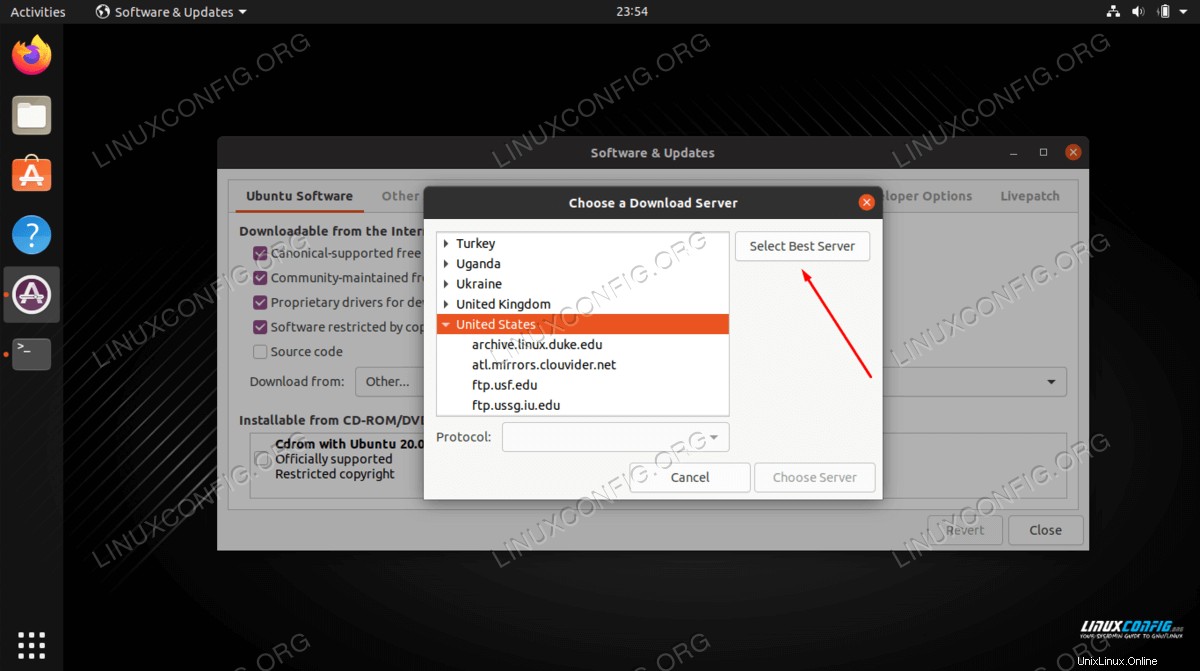
KDEプラズマ
- 最初にDiscoverSoftwareCenterを開き、[設定]、最後に[ソフトウェアソース]ボタンをクリックします。
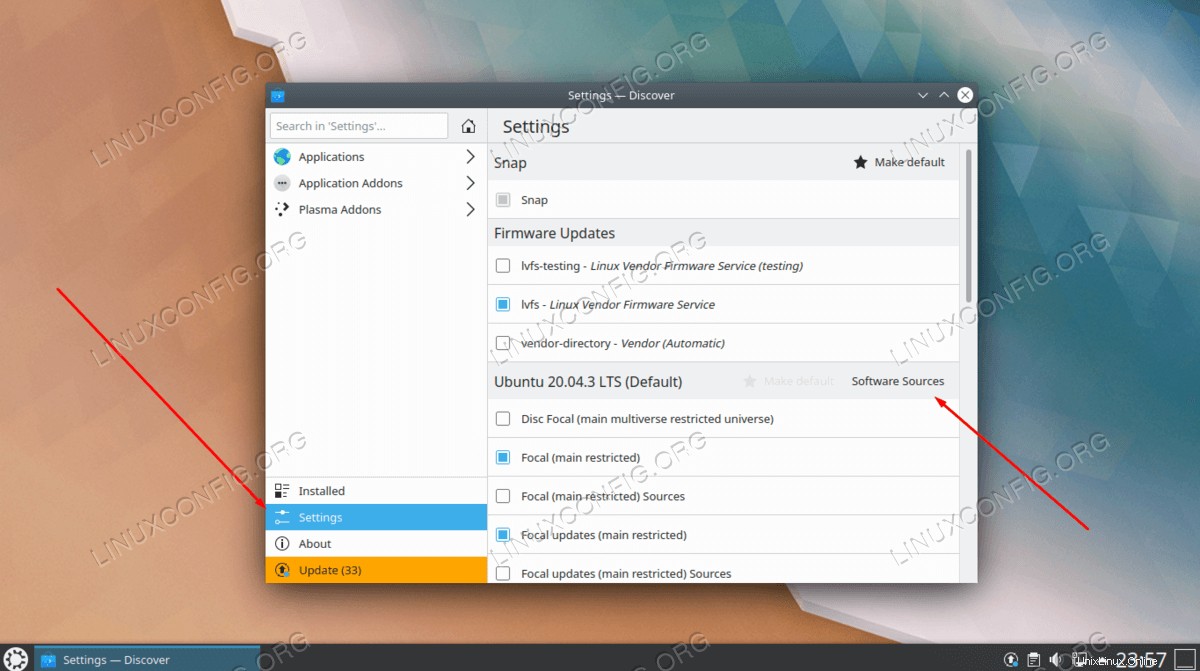
- rootパスワードを入力する必要があります。次に、[ダウンロード元]メニューを展開して[その他]をクリックします。
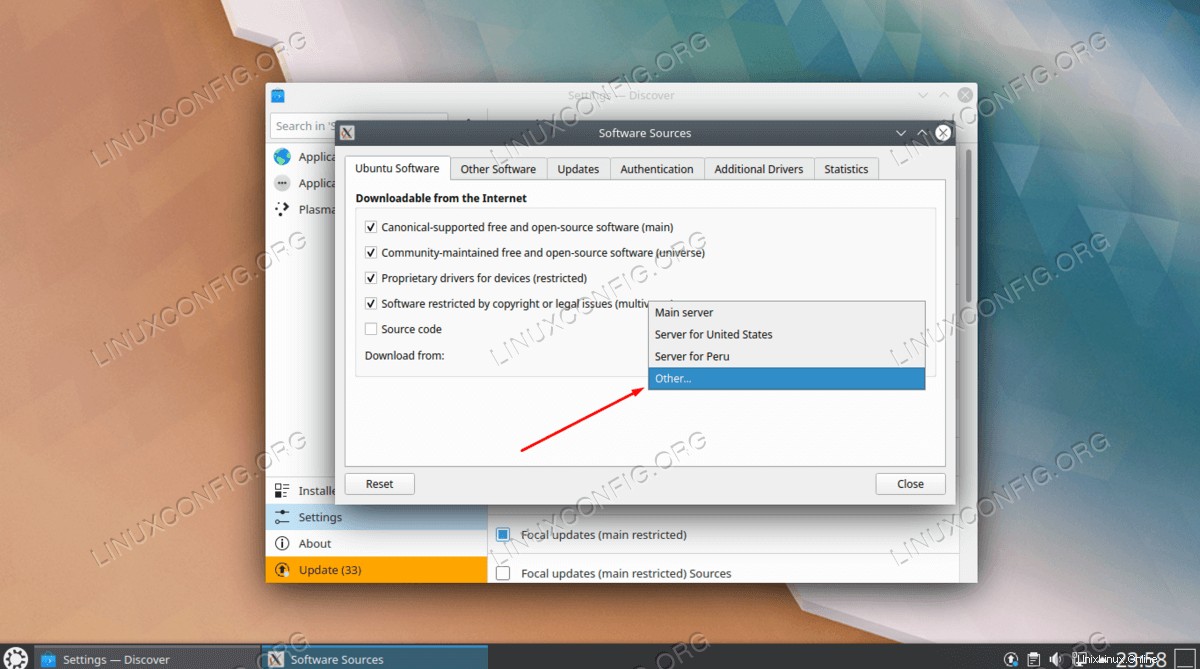
- リストを手動でスクロールして目的のミラーを選択するか、[最適なサーバーを選択]ボタンをクリックしてUbuntuに作業を任せます。
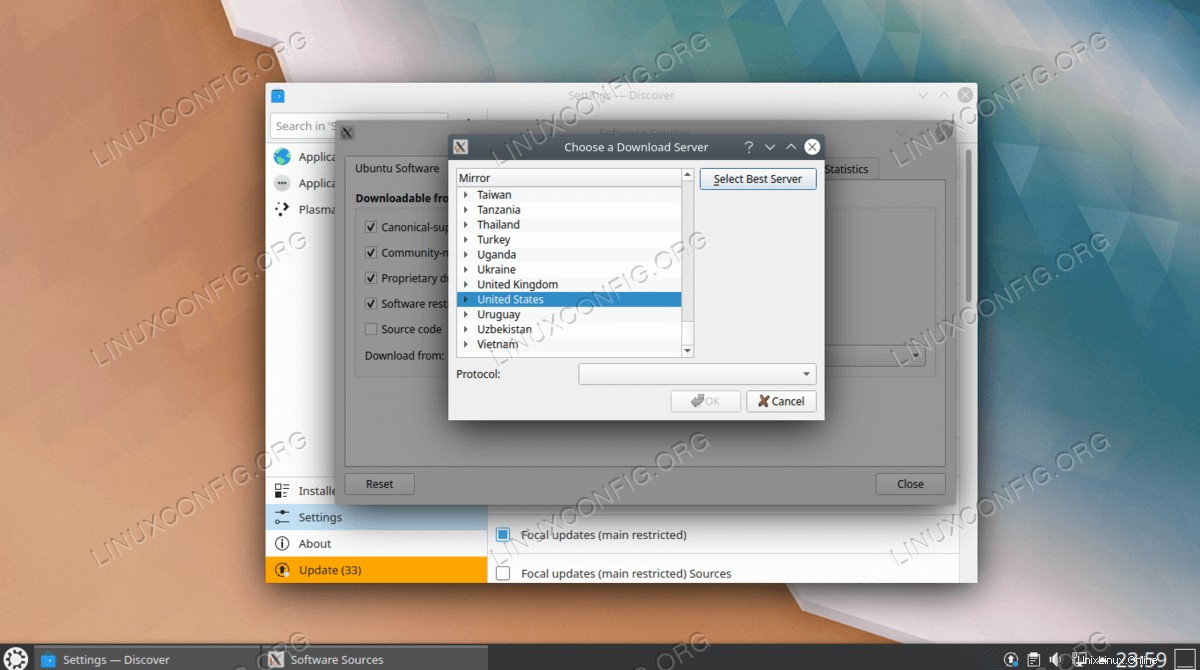
まとめ
このチュートリアルでは、UbuntuLinuxで最速のダウンロードミラーを選択するためのいくつかの異なる方法を見ました。 netselectをお勧めします それは簡潔な結果を与え、あなたがプログラムをインストールした後非常に速いので、方法。コマンドラインをいじりたくない場合は、いつでもUbuntuに任せて、GUIを介して最適なサーバーを見つけることができます。
通常、ダウンロードサーバーを手動で変更する必要はありません。ただし、旅行中や特定のサーバーが突然遅くなった場合に役立ちます。うまくいけば、これはあなたのためにあなたのダウンロードをスピードアップするでしょう。